
🔍💻 ในคู่มือนี้ คุณจะได้เรียนรู้วิธีการวินิจฉัยและแก้ไขปัญหาทั่วไปของ MacBook ทำตามขั้นตอนและตรวจสอบผลลัพธ์หลังการเปลี่ยนแปลงแต่ละครั้ง
ซ่อม MacBook – แก้ไข MacBook

MacBook ของคุณเปิดไม่ติดหรือทำงานผิดปกติใช่ไหม? นี่คือวิธี DIY ทีละขั้นตอนเพื่อระบุอาการและแก้ไขปัญหาเบื้องต้นโดยไม่ทำให้อุปกรณ์ของคุณเสี่ยงอันตราย 💡🛠️
📌 ก่อนที่คุณจะเริ่มต้น:
• 💾 สำรองข้อมูลหากเป็นไปได้ (Time Machine หรือคัดลอกไฟล์คีย์)
• ⚡ ปิดและถอดอุปกรณ์และเครื่องชาร์จออก
• 🖐️ ระบายไฟฟ้าสถิต (ESD) โดยการสัมผัสพื้นผิวโลหะที่ต่อสายดิน
• 🛡️ ตรวจสอบการรับประกันของผู้ผลิต: การเปิดอุปกรณ์หรือเปลี่ยนชิ้นส่วนอาจทำให้การรับประกันเป็นโมฆะได้
ℹ️ หากคุณต้องการแนวคิดทั่วไปเกี่ยวกับ ฮาร์ดแวร์, ดูแหล่งข้อมูลที่เชื่อมโยง
- แอปเปิลแมคบุคโปร
- แม็ก มินิ
- ไอแมค
ตรวจสอบคำแนะนำการแก้ปัญหา สำหรับปัญหาเกี่ยวกับซอฟต์แวร์ อย่าลืมตรวจสอบการเปลี่ยนแปลงแต่ละครั้งด้วยการทดสอบอย่างรวดเร็ว
📌 หากหลังจากทดสอบแล้วอุปกรณ์ไม่ตอบสนอง ให้ใช้ การบำรุงรักษาเชิงป้องกัน แนะนำและไปที่หัวข้อ “🆘 เมื่อใดควรนำช่างเข้ามา”
การซ่อมแซม MacBook – ฉันจะรู้ได้อย่างไรว่า MacBook ของฉันเสียหายหรือไม่
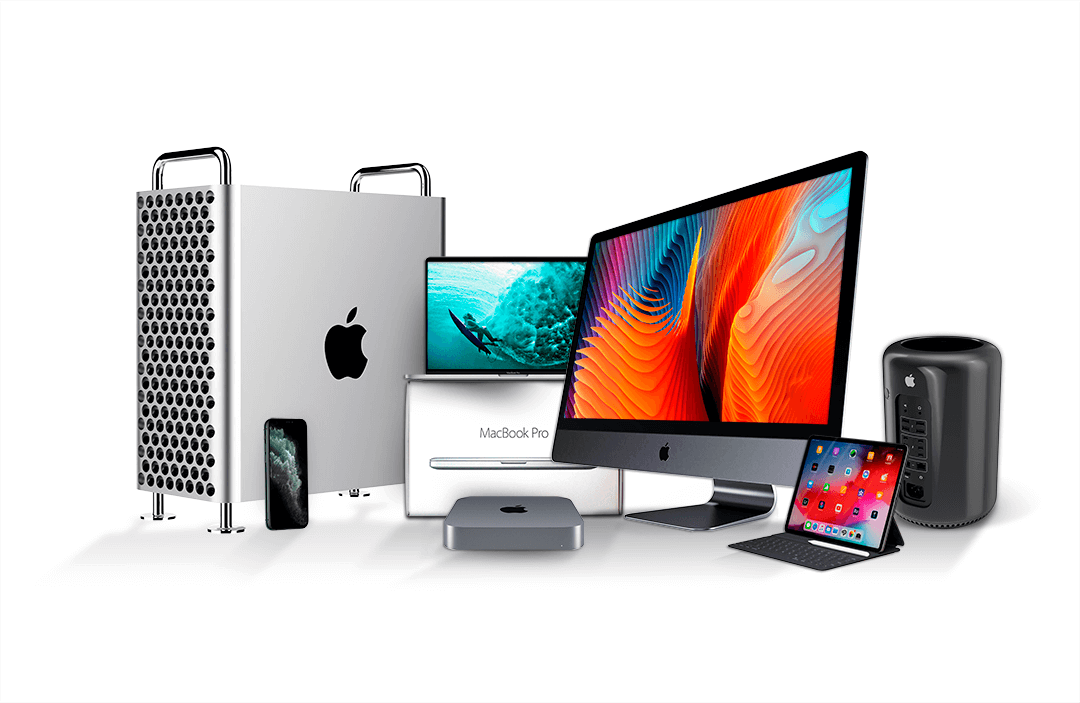
การซ่อมแซม MacBook – บริการสำหรับอุปกรณ์ Apple – ความล้มเหลวทั่วไป:
- MacBook Pro ปิดตัวลงกะทันหันและไม่สามารถเปิดขึ้นมาใหม่ได้ในวันถัดไป ➜ ทดสอบ SMC/NVRAM และพลังงาน
- ไม่มีเสียงบูตหรือโลโก้ แอปเปิล ➜ ตรวจสอบหน้าจอ ความสว่าง และโหมดปลอดภัย
- เครื่องชาร์จ Magsafe/USB-C ไม่มีแสงหรือหรี่แสง ➜ ตรวจสอบพอร์ต สายเคเบิล อะแดปเตอร์ และซ็อกเก็ต
ขั้นตอนด่วน (1–2 นาทีต่อการทดสอบ):
1️⃣ 🔌 ลองใช้ปลั๊กและ/หรืออะแดปเตอร์อื่นที่เข้ากันได้
2️⃣ 🔁 กดปุ่มเปิด/ปิดค้างไว้ 10 วินาที (บังคับ) แล้วปล่อย จากนั้นลองบูตเครื่อง
3️⃣ 🧰 รีเซ็ต SMC (ขึ้นอยู่กับรุ่น Intel/Apple Silicon) และ NVRAM/PRAM
4️⃣ 🖥️ เชื่อมต่อจอภาพภายนอกเพื่อตัดหน้าจอ

ซ่อม MacBook – วินิจฉัยฟรี
🔍💻 การวินิจฉัยตนเองที่แนะนำ:
• เริ่มต้นใน เซฟโหมด (กด Shift ค้างไว้ขณะเริ่มต้นระบบบน Intel; บน Apple Silicon เลือกตัวเลือกการบูต)
• ดำเนินการ ยูทิลิตี้ดิสก์ ➜ “ปฐมพยาบาล” บนระดับเสียงระบบ
• ตรวจสอบ เครื่องติดตามกิจกรรม และถอนการติดตั้งแอปที่ทำให้ CPU/RAM กินพื้นที่
• สร้าง ผู้ใช้ใหม่ เพื่อตัดความขัดแย้งของโปรไฟล์ออกไป
• ใช่ คุณทำได้ สำรองข้อมูล ด้วย Time Machine ก่อนที่จะมีการเปลี่ยนแปลงครั้งใหญ่
✅ การตรวจสอบ: หลังจากแต่ละขั้นตอน ตรวจสอบว่าเครื่องเปิด/บูตได้หรือไม่ แบตเตอรี่ชาร์จได้หรือไม่ และพัดลม/เสียงคงที่หรือไม่
🆘 หากคุณสังเกตเห็นกลิ่นไหม้ เสียงไฟฟ้า ของเหลวหกเมื่อเร็วๆ นี้ หรืออุปกรณ์ไม่มีสัญญาณของการมีชีวิต ให้ติดต่อศูนย์บริการที่เชื่อถือได้
💡 หมายเหตุ: ปฏิบัติตามแนวทางอย่างเป็นทางการ แอปเปิล และทรัพยากรบน แม็ค ช่วยระบุว่าปัญหาอยู่ที่ซอฟต์แวร์หรือฮาร์ดแวร์
⚠️ ความปลอดภัย: หลีกเลี่ยงการเปิดอุปกรณ์โดยไม่มีเครื่องมือที่เหมาะสม เพราะอาจทำให้เกิด ESD และทำให้การรับประกันเป็นโมฆะ
ซ่อม MacBook – ซ่อมแซมการ์ดกราฟิก MacBook การรีบอล MacBook

🎛️ อาการ GPU: มีสิ่งแปลกปลอมบนหน้าจอ ค้างเมื่อใช้แอปกราฟิก รีบูต
🧪 การทดสอบ DIY อย่างปลอดภัย:
1️⃣ 📊 รันการทดสอบด้วยกราฟิกแบบรวม/เฉพาะ (ถ้ามี) และตรวจสอบอุณหภูมิ
2️⃣ 🔄 อัปเดต macOS และไดรเวอร์/เฟิร์มแวร์ที่มีอยู่
3️⃣ 🖥️ ทดสอบจอภาพภายนอกเพื่อตัดแผง/สายเคเบิลออกไป
4️⃣ 🧹 ทำความสะอาดช่องระบายอากาศและตรวจสอบสารประกอบระบายความร้อน (เฉพาะในกรณีที่คุณมีประสบการณ์และไม่มีการรับประกันที่ถูกต้อง)
🆘 การรีบอล/การทำงานซ้ำต้องใช้สถานีขั้นสูงและความเชี่ยวชาญ: อ่านเพิ่มเติม และหากยังคงเกิดปัญหาอยู่ ให้ส่งอุปกรณ์เข้ารับบริการจากศูนย์บริการทางเทคนิคที่เชื่อถือได้
ซ่อม MacBook Air ที่เปียกน้ำราคาเท่าไหร่?
💧 กรณีสัมผัสกับของเหลว:
1️⃣ ⚡ ถอดปลั๊กทันทีและอย่าพยายามเปิดเครื่อง
2️⃣ 📦 วางอุปกรณ์เปิดเป็นรูปตัว V (ถ้าเป็นไปได้) เพื่อระบายน้ำ อย่าใช้ความร้อนโดยตรง
3️⃣ 💾 หากคุณสามารถเปิดใช้งานได้ โปรดสำรองข้อมูลโดยเร็วที่สุด
4️⃣ 🧰 การทำความสะอาดคราบพลัคอย่างล้ำลึกด้วยเครื่องมือเฉพาะทางไม่ใช่วิธี DIY ที่ปลอดภัย
🆘 รีบปรึกษาช่างผู้เชี่ยวชาญที่ไว้ใจได้โดยเร็วที่สุด เพราะเวลาจะช่วยลดการสึกกร่อนได้ หลีกเลี่ยงการซ่อมแซมด้วยตนเองที่ทำให้ความเสียหายแย่ลง
ℹ️ หากเมนบอร์ดถูกกัดกร่อน การซ่อมแซมอาจมีความซับซ้อน ดูข้อมูลทางเทคนิคได้ที่ ทรัพยากรนี้.
การเปลี่ยนคีย์บอร์ด MacBook Pro และ MacBook Air
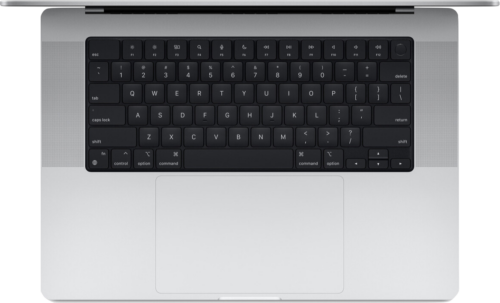
⌨️ อาการ: ปุ่มไม่ตอบสนอง, ปุ่มซ้ำ หรือปุ่มกดค้าง ขั้นตอนพื้นฐาน:
1️⃣ 🧼 ทำความสะอาดพื้นผิวด้วยอากาศอัดและแอลกอฮอล์ไอโซโพรพิล (70–99%) บนสำลี โดยปิดอุปกรณ์
2️⃣ 🔄 รีเซ็ต SMC/NVRAM หากความล้มเหลวเกิดขึ้นเป็นระยะๆ
3️⃣ 👤 สร้างผู้ใช้ใหม่และทดสอบในโหมดปลอดภัยเพื่อตัดซอฟต์แวร์ออกไป
4️⃣ 🔧 การเปลี่ยนคีย์บอร์ดต้องถอดประกอบอย่างละเอียด (มีความเสี่ยงที่จะทำให้แบตเตอรี่/ริบบิ้นเสียหาย) หากคุณไม่มีประสบการณ์ โปรดปรึกษาช่างเทคนิคที่เชื่อถือได้
📎 หัวข้อที่เกี่ยวข้อง: คีย์บอร์ด และ อะไหล่. ตรวจสอบความเข้ากันได้ตามรุ่น/ปี
⏱️ คำแนะนำเวลา DIY: ทำความสะอาด 10–20 นาที; วินิจฉัยปัญหาด้วยซอฟต์แวร์ 15–30 นาที การเปลี่ยนชิ้นส่วน: ขั้นสูง
เปลี่ยนแบตเตอรี่ MacBook – บริการทางเทคนิคของ MacBook Pro, MacBook Pro Retina และ MacBook Air

🔋 แบตเตอรี่ MacBook: อายุการใช้งานแบตเตอรี่จะลดลงตามการใช้งาน คำแนะนำ DIY:
1️⃣ 📊 ตรวจสอบรอบและสถานะใน “ข้อมูลระบบ” ➜ พลังงาน
2️⃣ 💡 ปรับเทียบ: ปล่อยประจุได้สูงสุด 5–10% ชาร์จได้ถึง 100% โดยไม่หยุดชะงัก
3️⃣ 🧯 หลีกเลี่ยงความร้อนและการชาร์จ 100% เป็นเวลานานหลายวัน
4️⃣ 🔧 การเปลี่ยน: ต้องใช้กาว/เครื่องมือ และระมัดระวังเป็นพิเศษ (เสี่ยงต่อการเจาะ) หากแบตเตอรี่มีอายุการใช้งานน้อยกว่า 1 ชั่วโมง หรือมากกว่า ~900 รอบ ควรพิจารณาเปลี่ยนโดยผู้เชี่ยวชาญ
ผู้ผลิตถือว่าแบตเตอรี่เป็นสินค้าสิ้นเปลือง เนื่องจากมักจะอยู่นอกเหนือการรับประกันมาตรฐาน ⚠️ การจัดการอาจเป็นอันตรายได้
เปลี่ยนฮาร์ดดิส HDD สำหรับแมค

ซ่อม Mac ใน Belgrano – ผู้เชี่ยวชาญด้านเทคนิคในการวินิจฉัยและงบประมาณ Mac, การซ่อมแซมคอมพิวเตอร์ Apple: MacBook Pro, iMac, Mac Mini, Mac Pro อยู่นอกการรับประกันหรือออฟไลน์
Mac ของคุณทำงานช้ามากหรือไม่?
🐢 สาเหตุที่เป็นไปได้: HDD เก่า พื้นที่เหลือน้อย แอปขณะเริ่มต้นระบบ อุณหภูมิ
ขั้นตอน:
1️⃣ 🧹 เพิ่มพื้นที่ว่าง (ว่าง 10–20%) และทำความสะอาดรายการเริ่มต้น
2️⃣ 📈 ตรวจสอบสถานะดิสก์ด้วย Disk Utility (SMART) และดำเนินการ "ปฐมพยาบาล"
3️⃣ 🚀 พิจารณาอัปเกรดเป็น SSD เพื่อปรับปรุงเวลาในการบูตและเปิดแอป
⚠️ แรงกระแทกจากการใช้งาน HDD อาจทำให้เกิดความเสียหายที่ไม่สามารถแก้ไขได้
ซ่อม MacBook – วงล้อสีบน Mac?
🌈 บ่งบอกว่า แอปพลิเคชัน ไม่ตอบสนองหรือมีคอขวด
1️⃣ 🛠️ บังคับปิดแอปที่มีปัญหาและอัปเดต
2️⃣ 📊 ตรวจสอบการใช้งาน CPU/RAM/ดิสก์ใน Activity Monitor
3️⃣ 💽 หากคุณใช้ HDD, SSD จะช่วยลดเวลาในการรอ; ประเมิน การเปลี่ยนแปลงหน่วย ปฏิบัติตามแนวทางแบบจำลอง
📌 ตัวเลือกทดแทน: HDD (ความจุสูงกว่า/ต้นทุนต่ำกว่า) เทียบกับ SSD (ความเร็วสูงกว่า/ทนทานกว่า)
ฮาร์ดไดรฟ์แบบกลไกหรือแบบแม่เหล็กสำหรับ Mac มีความจุขนาดใหญ่ในราคาที่ต่ำกว่าแต่จะช้าลงตามกาลเวลาและมีความอ่อนไหวต่อแรงกระแทกมากกว่า
ที่ ดิสก์ SSD เร่งความเร็วในการเริ่มต้นและการเข้าถึงไฟล์เพื่อแลกกับราคาที่สูงขึ้นต่อ GB
ซ่อม Mac ในบัวโนสไอเรส – ฮาร์ดไดรฟ์หรือ HDD (ฮาร์ดดิสก์ไดรฟ์)
📚 เอ ฮาร์ดดิส เก็บข้อมูลบนจานแม่เหล็ก (โดยทั่วไป: 5400/7200 รอบต่อนาที) เพื่อวัตถุประสงค์ในการวินิจฉัย:
1️⃣ 📊 ตรวจสอบ SMART และจัดสรรเซกเตอร์ใหม่
2️⃣ 💾 หากมีข้อผิดพลาดให้สำรองข้อมูลทันที
3️⃣ 🧰 การเปลี่ยน HDD ต้องใช้เครื่องมือและการดูแลด้วยสายเคเบิลแบบยืดหยุ่น
ตรวจสอบราคา ➜ เปรียบเทียบกับต้นทุน/ผลประโยชน์ของการย้ายไปยัง SSD
ซ่อม MacBook – โซลิดสเตตไดรฟ์หรือ SSD
📦 SSD ใช้ หน่วยความจำ แฟลช: ไวต่อแรงกระแทกน้อยลง ไร้เสียงรบกวน และความหน่วงต่ำลง การปรับปรุงที่สำคัญใน ผลงาน ทั่วไป.
📌 ตรวจสอบรูปแบบ (SATA/M.2) ความหนา และความเข้ากันได้ตามรุ่นก่อนซื้อ
ตรวจสอบราคา และข้อมูลจำเพาะสำหรับรุ่นของคุณ
บริการซ่อมของ Apple ใช้เวลานานเท่าใด

⏱️ เวลาแนะนำ DIY:
• การวินิจฉัยพื้นฐาน (ซอฟต์แวร์/บูต): 20–40 นาที
• การตรวจสอบแบตเตอรี่/การจัดเก็บ: 15–30 นาที
• การทำความสะอาดและบำรุงรักษา: 20–60 นาที
🆘 หากคุณต้องการการบัดกรีด้วยไมโคร การกู้คืนข้อมูลขั้นสูง หรือการซ่อมแซม GPU/เมนบอร์ด ให้หันมาใช้ช่างเทคนิคที่เชื่อถือได้
การซ่อมแซม MacBook – การดูแลและการรับประกัน:
🛡️ ตรวจสอบเงื่อนไขการรับประกันทุกครั้งก่อนเปิดเครื่อง การดัดแปลงฮาร์ดแวร์โดยไม่ได้รับอนุญาตอาจทำให้เครื่องเป็นโมฆะ ควรบันทึกขั้นตอนที่ดำเนินการและอะไหล่ที่ใช้
ปรึกษาเรื่องการเปลี่ยนหน้าจอ คีย์บอร์ด และแบตเตอรี่ พร้อมจัดส่งภายใน 24/48 ชั่วโมง
📎 ตรวจสอบความเข้ากันได้ของชิ้นส่วนตามหมายเลขรุ่น (Axxxx) และปีที่ผลิต หลีกเลี่ยงสายไฟ/แหล่งจ่ายไฟทั่วไปคุณภาพต่ำ เพราะอาจทำให้อุปกรณ์เสียหายได้ อุปกรณ์เสริมสำหรับ ไอแพด และ iPhone: ตรวจสอบรายละเอียดอยู่เสมอ
รูปร่าง มีประโยชน์สำหรับการบันทึกข้อมูลอุปกรณ์ (รุ่น/ชุด) ก่อนการแทรกแซงหรือการปรึกษาทางเทคนิคใดๆ
มาสเตอร์เทรนด์ – ใช้ฟอรัม/ทรัพยากรเพื่อเรียนรู้และแบ่งปันขั้นตอน DIY อย่างปลอดภัย
📌 สงวนลิขสิทธิ์ คู่มือนี้มีวัตถุประสงค์เพื่อให้ข้อมูลเท่านั้น
ℹ️ คุณอาจสนใจ: ซ่อมบานพับโน๊ตบุ๊ค
ส่วนนี้นำมาใช้เป็นคู่มือ DIY อีกครั้ง คอลัมน์ "ราคา" เก็บไว้เป็นข้อมูลอ้างอิง (—) และ "คุณสมบัติ" สรุปขั้นตอนและข้อควรระวัง 💡🛡️
| # | บริการ | ราคา | คุณสมบัติ |
|---|---|---|---|
| 1 | ทำความสะอาดฝุ่นและเปลี่ยนวาง | - | ⚠️ ESD และการรับประกัน 🧹 ทำความสะอาดพัดลม 🧯 เปลี่ยนซิลิโคนระบายความร้อนหากมีประสบการณ์ ตรวจสอบอุณหภูมิก่อน/หลัง |
| 2 | การวินิจฉัยคอมพิวเตอร์มาตรฐาน | - | 🔍 โหมดปลอดภัย, ยูทิลิตี้ดิสก์ (ปฐมพยาบาล), NVRAM/SMC, ผู้ใช้ใหม่ บันทึกการเปลี่ยนแปลงและผลลัพธ์ |
| 3 | สแกนของ ไวรัส และการติดตั้งแอนตี้ไวรัส | - | 🛡️ อัปเดต macOS สแกนด้วยเครื่องมือที่เชื่อถือได้ ตรวจสอบส่วนขยายและรายการเริ่มต้น และหลีกเลี่ยงซอฟต์แวร์ที่ไม่รู้จัก |
| 4 | การกู้คืนข้อมูล | - | 💾 ให้ความสำคัญกับการสำรองข้อมูลทันที อย่าเขียนข้อมูลลงในดิสก์ที่เสียหาย สำหรับการเข้ารหัส/สัญญาณรบกวนทางกลไก โปรดปรึกษาผู้เชี่ยวชาญ |
ไม่สามารถทำงานได้? คอมพิวเตอร์ของคุณค้างหรือไม่?
📌 ทำซ้ำรายการตรวจสอบ: การสำรองข้อมูล โหมดปลอดภัย การปฐมพยาบาล การตรวจสอบอุณหภูมิ และการจัดเก็บ 🆘 หากปัญหายังคงอยู่หลังจากการทดสอบเหล่านี้ หรือมีความเสี่ยงด้านไฟฟ้าหรือความเสียหายทางกายภาพ ให้ส่งอุปกรณ์ไปยังบริการทางเทคนิคที่เชื่อถือได้

